Nexus H2 Datenbank-Migration
Bedingt durch mehrere herstellerseitige Änderungen des Nexus werden die Nexus-Komponenten weg von OrientDB-Datenbank auf H2 umgezogen und JavaDeploymenKit (JDK) 11 zu Version 17. Aufgrund der Komplexität entfällt ein voll automatisiertes Upgrade und es ist erforderlich in Logodidact-Umgebungen (Puppetversion ab 7.1.X) diese beiden Komponenten manuell zu aktualisieren.
Vorgehen
Downgrade auf Version 3.70.2
Wechseln Sie sich vom ldhost in den Container nexus-g1. Dort wird per apt install ein Downgrade der Nexus-Version von 3.74.0 auf Version 3.70.2 durchgeführt.
#puppet-agent temporär deaktivieren und openjdk auf Version 11 downgraden
root@nexus-g1:~ # pdis
root@nexus-g1:~ # apt install openjdk-11-jre-headless
root@nexus-g1:~ # apt purge openjdk-17-jre-headless
root@nexus-g1:~ # apt install --reinstall ld-nexus=3.70.2.01+3
Backup der Nexus-Repositorys
Basis-Setup durchführen
Zunächst ist ein Backup der Repositorys vonnöten. In den Repos befinden sich Treiber, Chocolatey-Anwendungspakete und weiteres. Verbinden Sie sich hierzu auf die administrative Weboberfläche in einem Browser Ihrer Wahl. Die URL ist in der Regel folgendermaßen aufgebaut: https://nexus-g1.shortname.logoip.de

Nun erfolgt der Login als administrativer Benutzer mit dem sog. nxadmin. Die Zugangsdaten liegen im nexus-g1 Container vor:

Falls der Login als administrativer Benutzer zum ersten Mal erfolgt müssen Sie einmalig das Basis-Setup durchklicken. In Schritt 1 klicken Sie auf "Next", um die nächsten Einstellungen vorzunehmen.
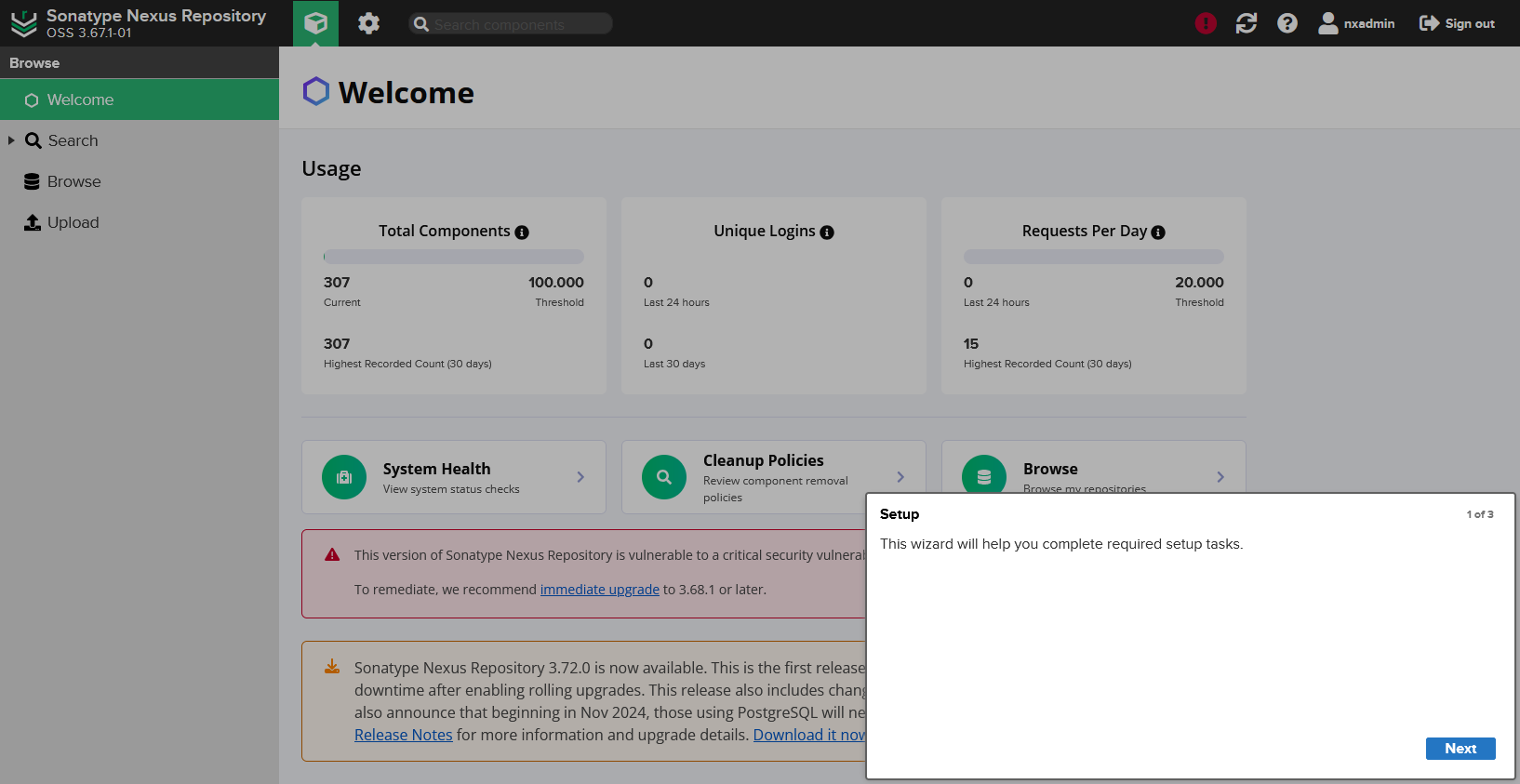
Aktivieren Sie in Schritt 2 den "anonymen Zugriff" auf den Nexus und bestätigen mit "Next". In Schritt 3 wird die Konfiguration abgeschlossen.
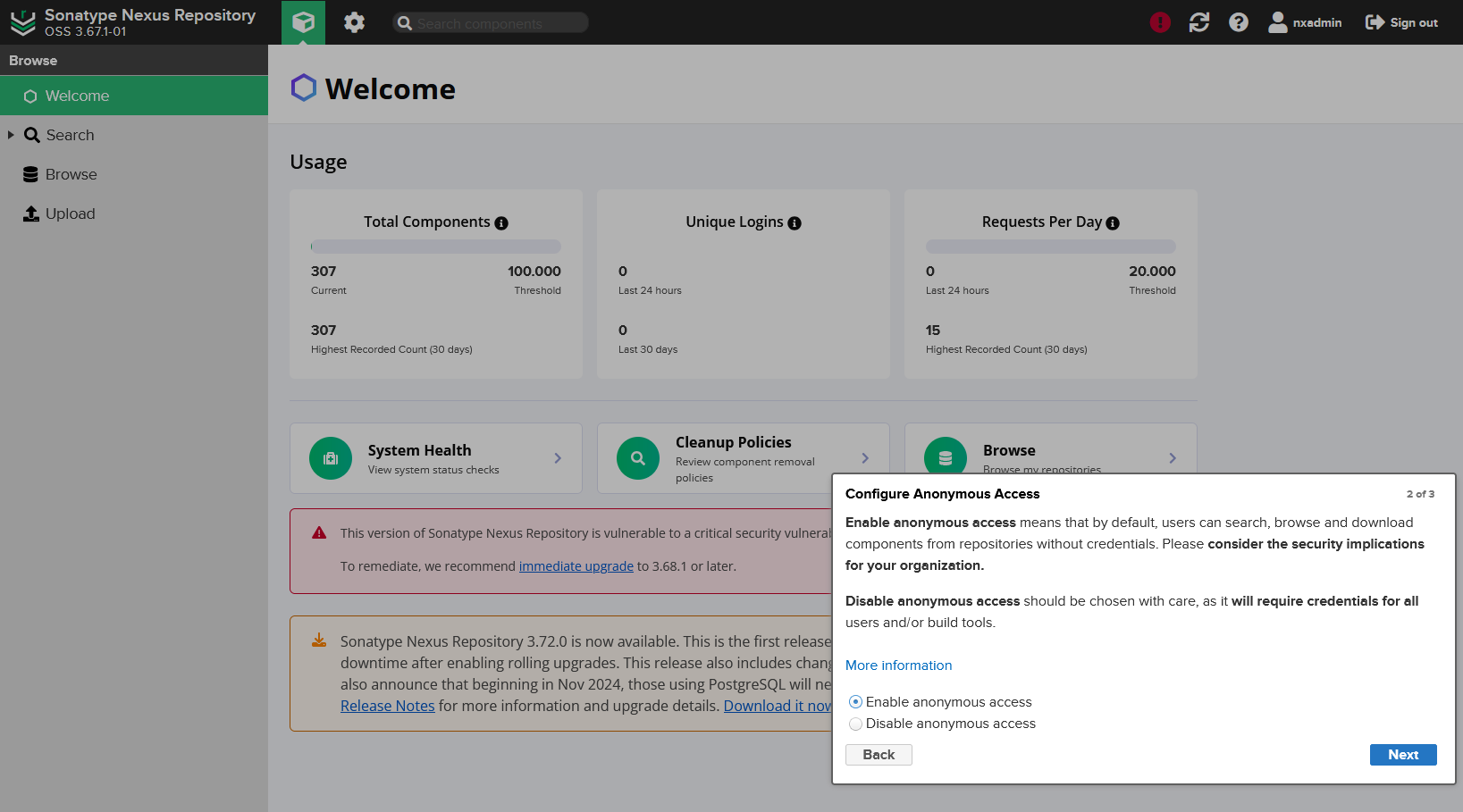
Backup-Aufgabe erstellen
Navigieren Sie nun über die linksseitige Navigationsbar in die Systemeinstellungen und dort in die Aufgabenplanung. Erstellen Sie einen neuen Task über die Schaltfläche "Create Task".
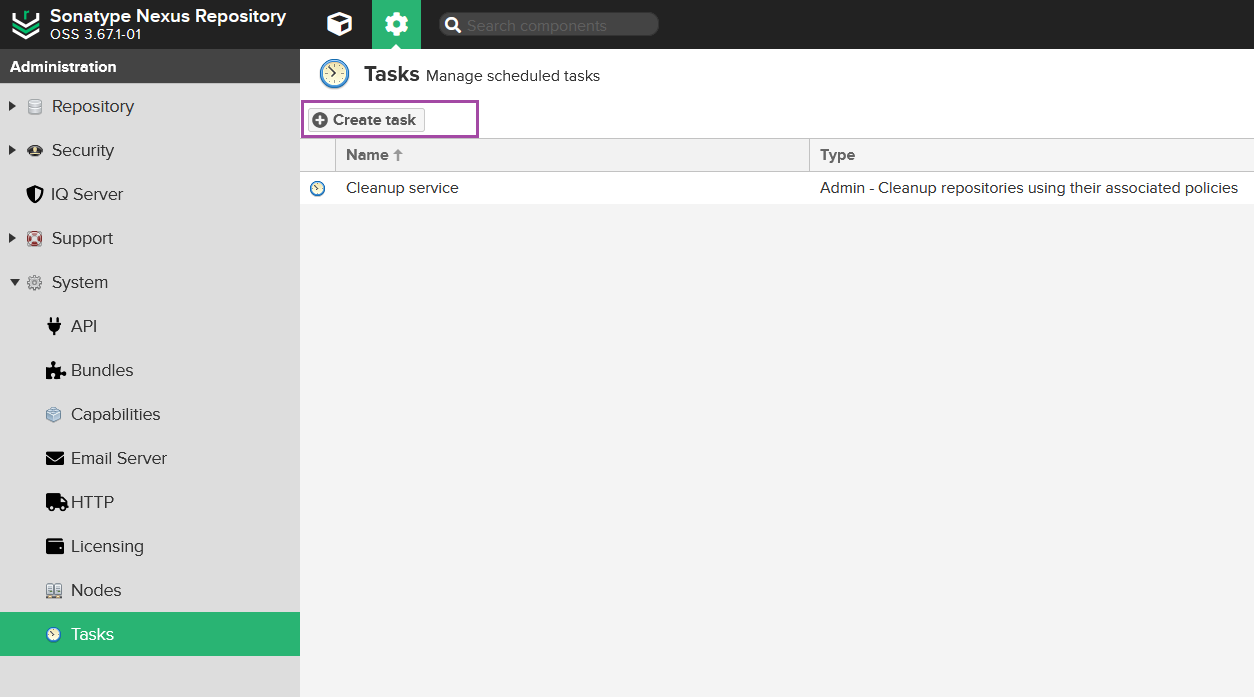
Es erscheint eine Auswahl an möglichen Aufgaben. Wählen Sie "Admin - Export databases for backup" aus.
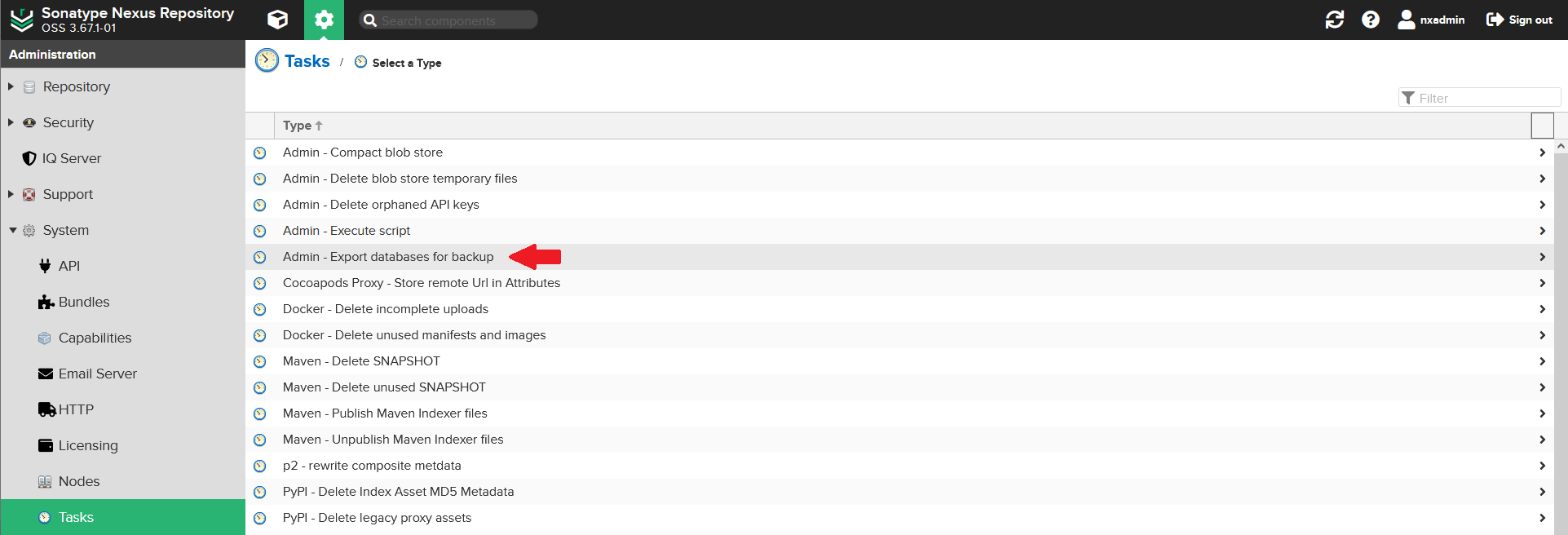
In der Aufgabenvorlage für den Backup-Task vergeben Sie einen Namen, legen den Pfad zum Backupverzeichnis auf dem Server fest und aktivieren den Task.
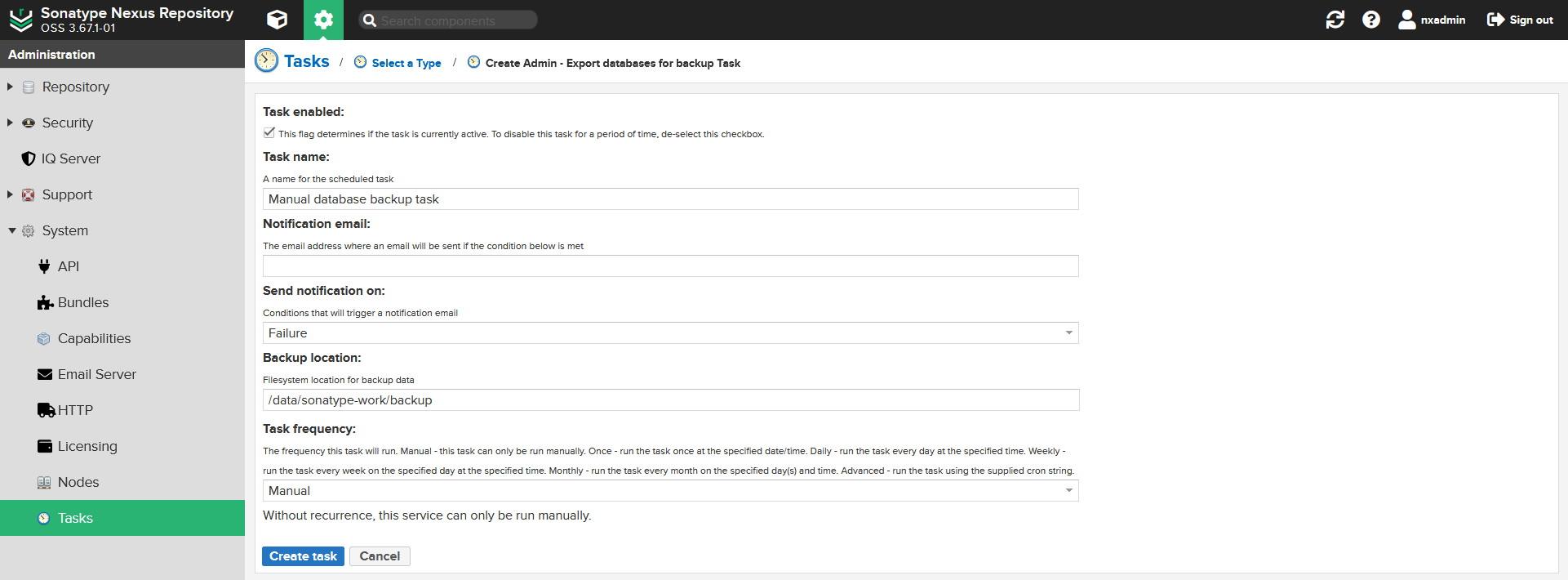
Danach das Backupverzeichnis im Container nexus-g1 anlegen. Damit der Ordner die korrekten Berechtigungen erhält wird dieser mit dem Benutzer "nexus" erstellt.

Speichern Sie nun den Backup-Task über Create task.
Nun im Anschluss den Task ausführen, wodurch ein Backup der Repos in das soeben erstellte Verzeichnis im nexus-g1 Container vollzogen wird. Je nach Größe kann diese Aufgabe entsprechend viel Zeit in Anspruch nehmen.
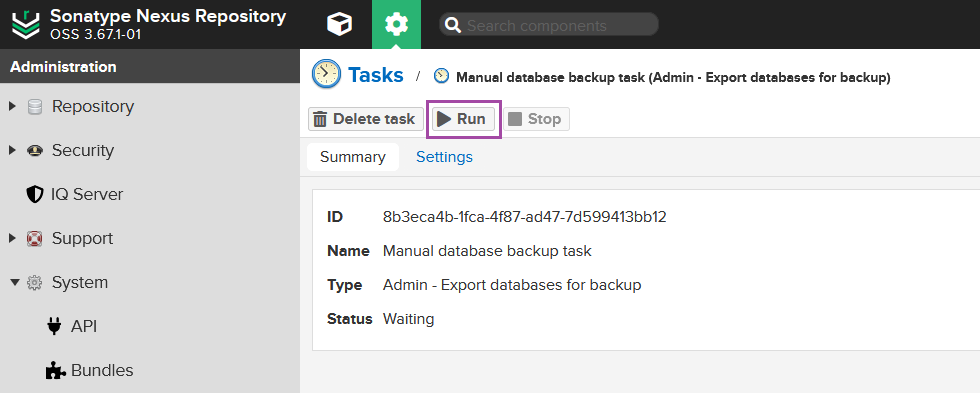
Eine OK-Meldung in der Spalte "Last result" quittiert den erfolgreichen Abschluss.
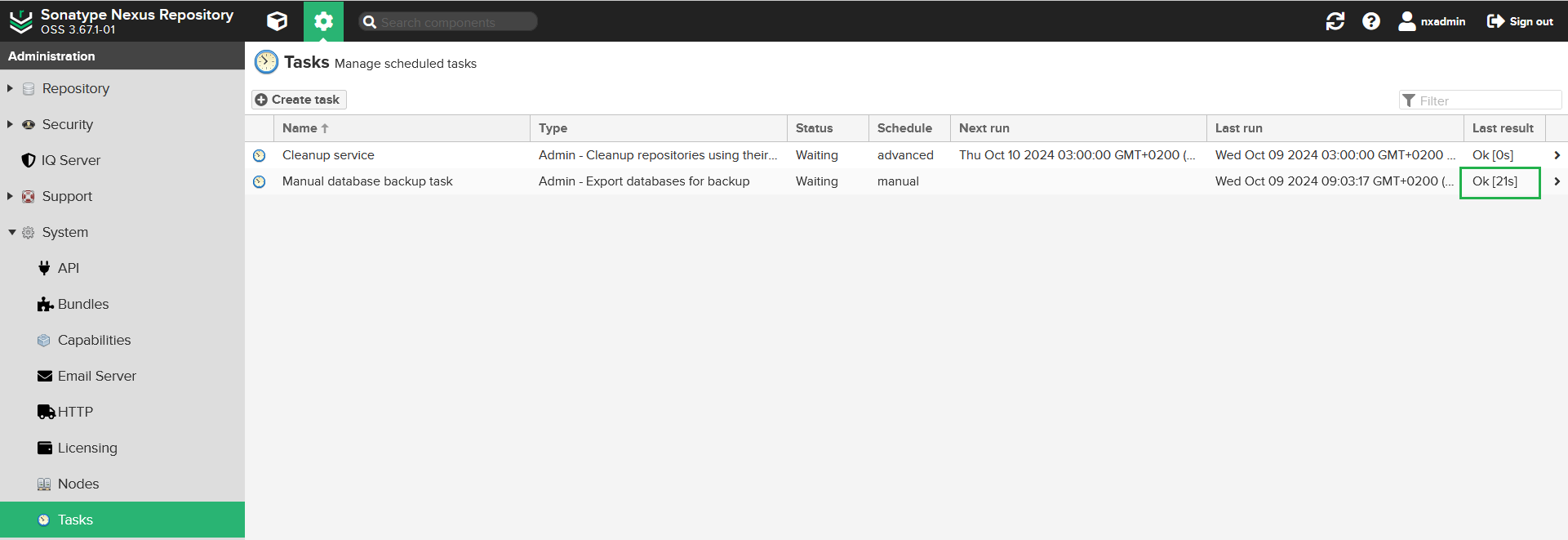
Serverseitig im nexus-g1 Backup-Verzeichnis liegen nun strukturell die vom Task erstellten Sicherungen vor.

Migration durchführen
Nach der Erstellung des Backups wird die eigentliche Migration durchgeführt. SBE bietet hierfür ein entsprechendes Migrations-Skript mit dem Namen "ld-nexus-db-migrator" an. Wir empfehlen die Migration in einer screen-Session durchzuführen.
Stoppen Sie zunächst den Nexus-Service.
root@ldhost:~ # ssh nexus-g1
root@nexus-g1:~ # cd /data/sonatype-work/backup
root@nexus-g1:/data/sonatype-work/backup # systemctl stop nexus.service
Im Anschluss das Migrations-Skript ld-nexus-db-migrator starten. Es ist wichtig, das Skript aus dem Backupverzeichnis heraus auszuführen.
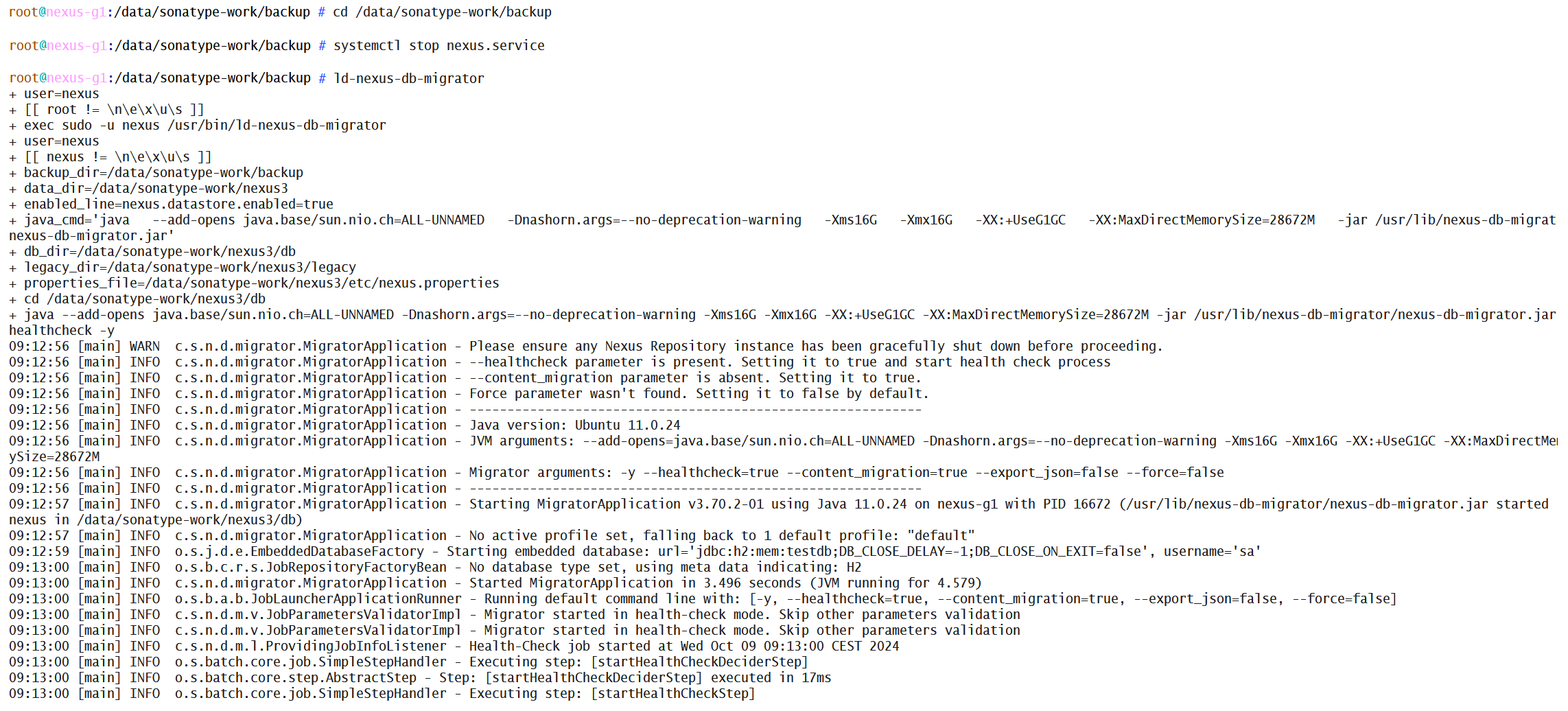
Die erfolgreiche Migration stellt sich dann folgendermaßen dar:
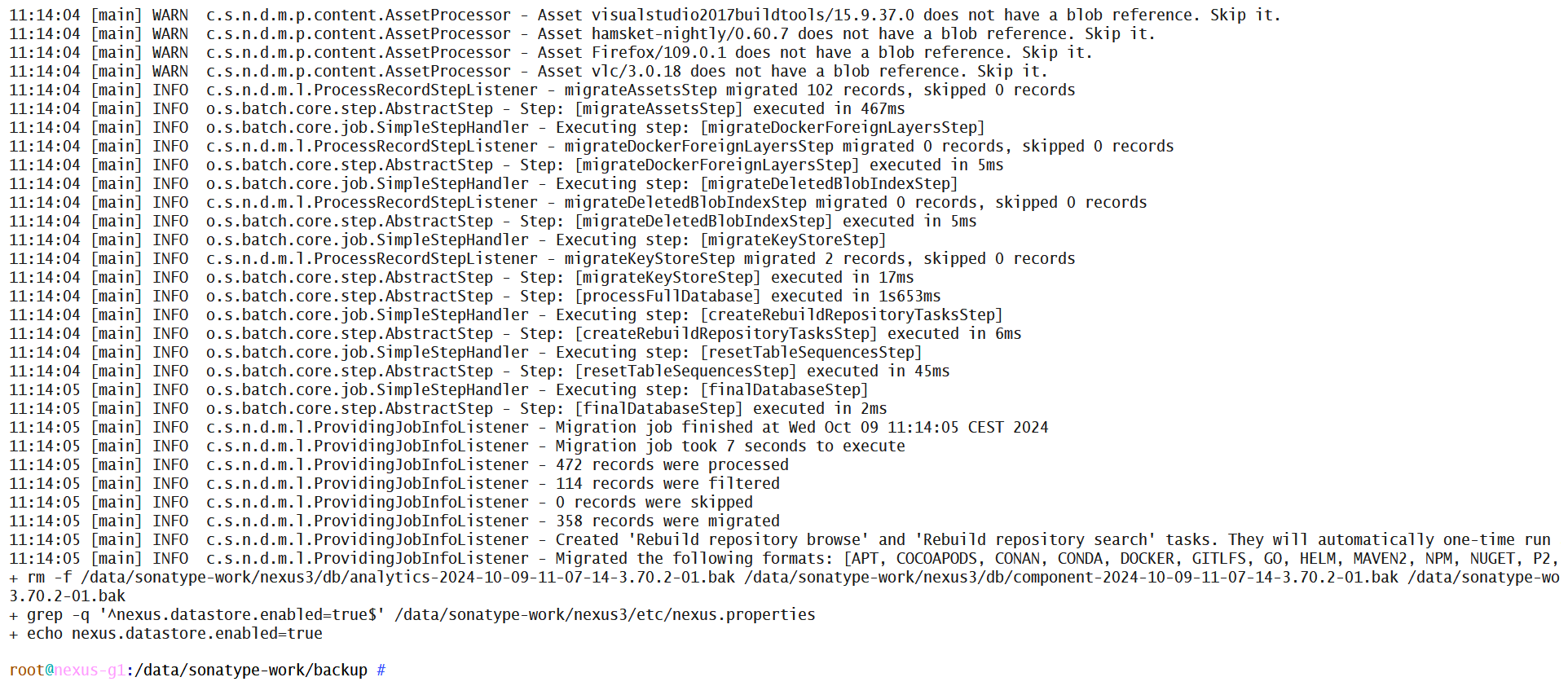
Starten Sie den Nexus-Service. Bei einer erfolgreichen Migration sollte dieser ohne Fehler starten.
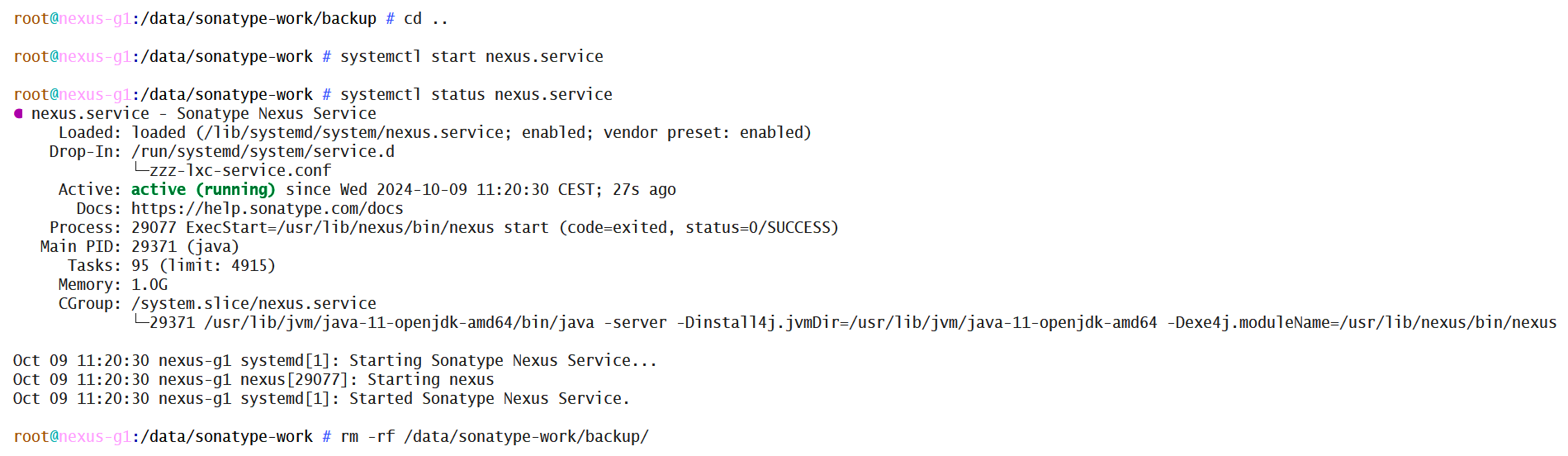
Das Versionsupgrade des Nexus von 3.70.2 auf 3.74.0durchführen.
root@nexus-g1:~ # pena
root@nexus-g1:~ # prun
#Hier wird openjdk17 reinstalliert passend zur neuesten Nexus-Version
Am Ende kann noch aufgeräumt und das /data/sonatype-work/nexus3/legacy Verzeichnis entfernt werden.
Damit ist das Update abgeschlossen.
Besondere Schritte nach einem Server-Upgrade auf LogoDIDACT 4.0
Beim Ausführen eines LogoDIDACT 4.0 Upgrades über das Kommando ld40-upgrade aus der früheren Produktversion LogoDIDACT 2.0 werden die Bestandsdaten vom nexus-g1 LXC-Container in einen ungenutzten Ordner verschoben und der LXC-Container im Laufe des Upgradevorgangs mit leeren Daten und einem Ubuntu 22.04 "Jammy" OS neu aufgebaut. Um die früheren Nexus Repository-Daten (Treiberarchive, Softwarepakete, usw.) wiederherzustellen, können unmittelbar nach dem LD4.0 Upgrade folgende Extra-Schritte ausgeführt werden.
Nexus-Verzeichnis mit Bestandsdaten verschieben
Zunächst vom ldhost aus den LXC-Container nexus-g1 stoppen, danach die früheren Repository-Daten zurückverschieben in den Pfad, der tatsächlich eingehängt & verwendet wird und dann den LXC-Container wieder starten.
root@ldhost:~ # mv /var/lib/lxc.data/nexus-g1 /var/lib/lxc.data/nexus-g1.postld40upgrade.empty
root@ldhost:~ # mv /var/lib/lxc.data/nexus-g1.ld20 /var/lib/lxc.data/nexus-g1
root@ldhost:~ # systemctl start lxc@nexus-g1
Nexus H2 Datenbank-Migration durchführen
Jetzt die Schritte zur Migration der Nexus-Datenbank ins H2-Format abarbeiten, so wie im oberen Bereich dieses Artikels unter „Vorgehen“ beschrieben.
Vorausgelieferte Softwarepakete im Nexus-Container reimportieren (neueste Version)
root@nexus-g1:~ # apt install --reinstall ld-choco-install ld-console ld-control-agent ld-lgpo ld-nexus-tools ld-nexus-upload ld-nircmd ld-openssh ld-sysinternals ld-vc-redist ld-win-tools
